win10系统电脑使用过程中有不少朋友表示遇到过win10系统安装kb3035583补丁的状况,当出现win10系统安装kb3035583补丁的状况时,你不懂怎样解决win10系统安装kb3035583补丁问题的话,那也没有关系,我们按照1、我们需要检查一下win10系统是否将日常的windows自动更新关闭,打开控制面板,找到windows Update更新程序; 2、要查看可用更新中,我们可以找到kb3035583补丁,只需要将这个补丁安装上即可,若找不到此补丁,更新最新也没有,那么证明你的windows许可是批量企业版的,不可以免费升级到win10系统这样的方式进行电脑操作,就可以将win10系统安装kb3035583补丁的状况处理解决。这一次教程中,小编会把具体的详细的步骤告诉大家:
推荐:
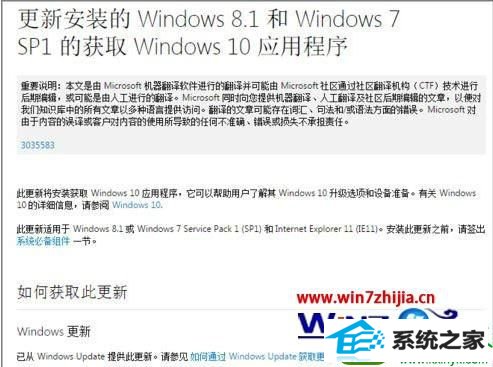
1、我们需要检查一下win10系统是否将日常的windows自动更新关闭,打开控制面板,找到windows Update更新程序;
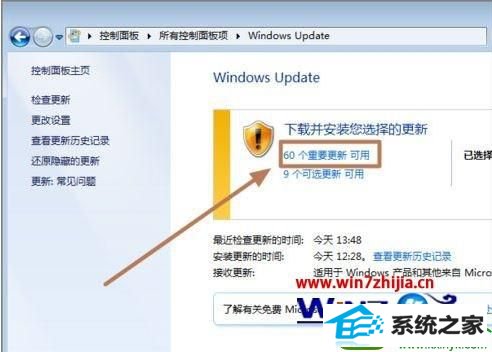
2、要查看可用更新中,我们可以找到kb3035583补丁,只需要将这个补丁安装上即可,若找不到此补丁,更新最新也没有,那么证明你的windows许可是批量企业版的,不可以免费升级到win10系统;
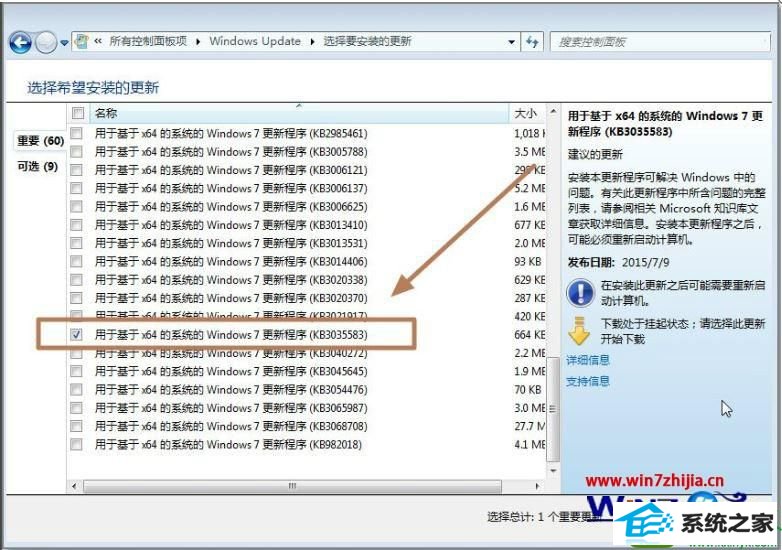
3、选中后返回windows更新界面,点击安装更新;
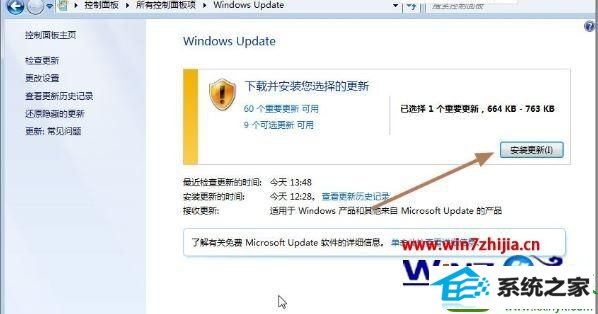
4、安装完成之后在你的C盘就有win10系统的升级助手,并会在任务栏的右下角出现获取win10系统的图标了。
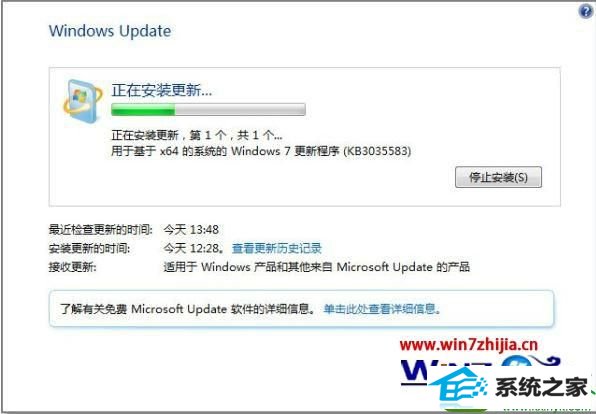
关于windows7系统安装kb3035583补丁的方法就给大家介绍到这边了,有需要的用户们可以采取上面的方法步骤来进行操作吧。
------分隔线------
- 相关系统
- Win10纯净版系统下载












